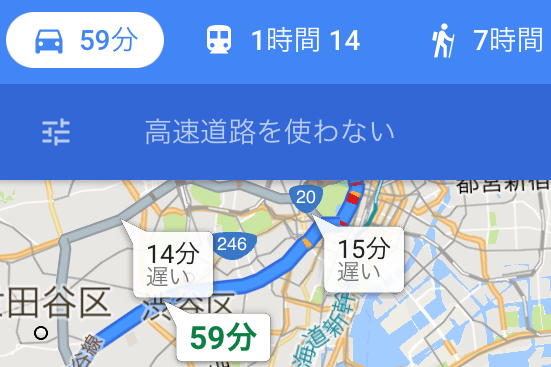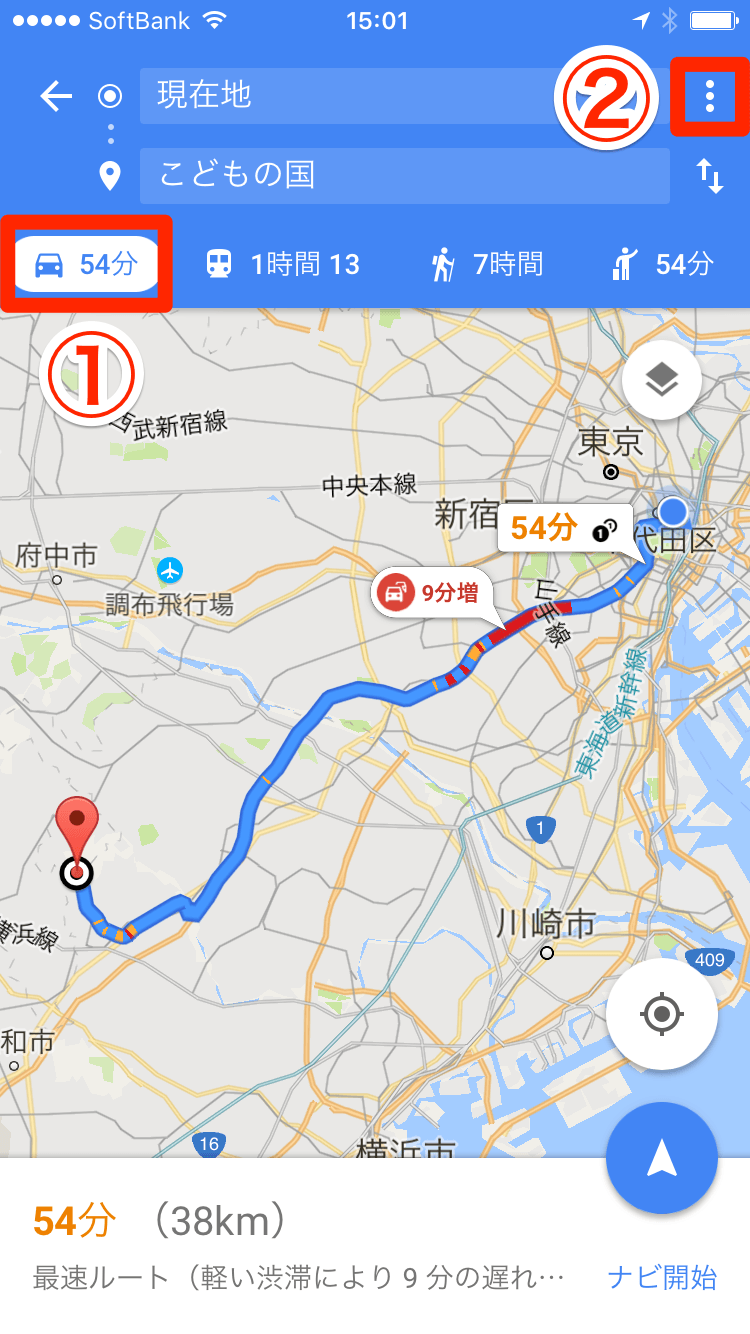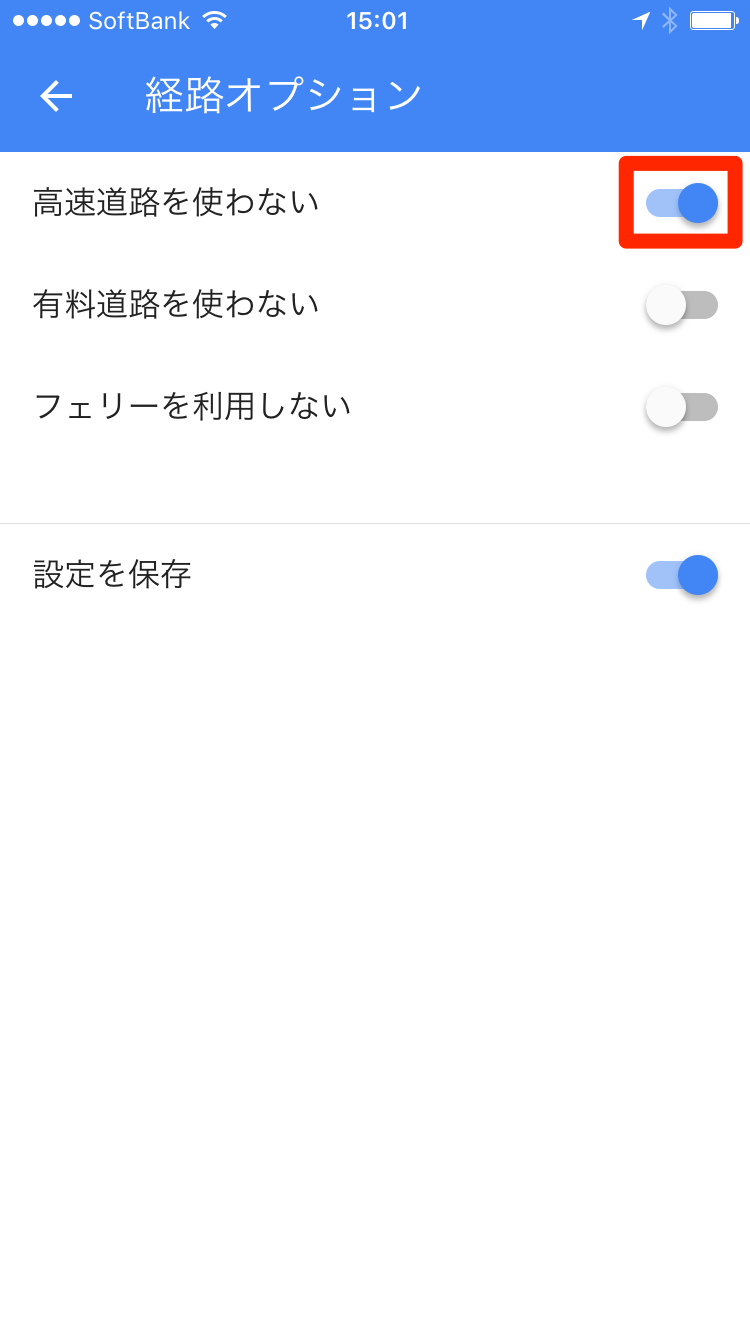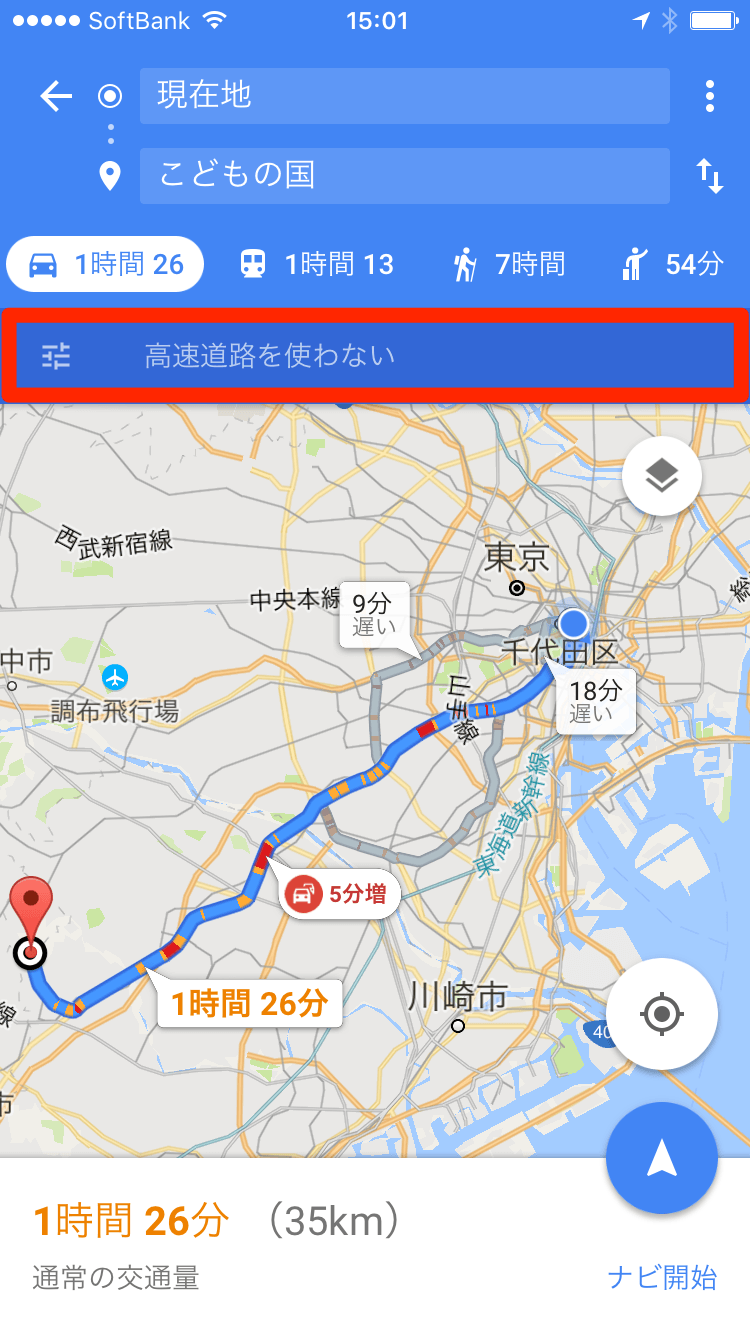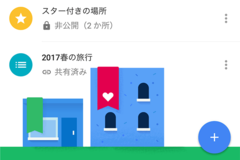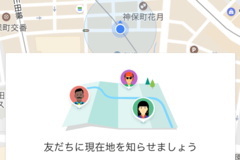「経路オプション」から高速道路をオフに
クルマでの外出といえば、まず経路(ルート)が気になるもの。運転中は車載カーナビを使うにしても、出発前にスマホの「Googleマップ」で下調べしておくと、何かと計画が立てやすくなります。
その際、高速道路を使うか、使わないかで、経路を比較したいことはありませんか? 目的地がそれほど遠くなく、所要時間に大差がないのなら、料金がかからない一般道路を使う手もありですよね。
ここではGoogleマップで、高速道路を使わずにクルマの経路を検索する方法を紹介します。
1経路の検索を開始する
Googleマップのアプリを起動し、①のように目的地を検索します。続いて、②のアイコンをタップして経路を検索しましょう。②のアイコンは前回の操作を引き継ぐため、電車や徒歩になっていることもあります。
2経路のメニューを表示する
経路の画面が表示されました。前の画面でタップしたアイコンが電車や徒歩になっていた場合は、①をタップしてクルマの経路に切り替えます。この時点では、高速道路を使った経路が表示されています。②をタップしましょう。
3経路オプションを表示する
メニューが表示されるので[経路オプション]をタップします。
4高速道路を使わない設定にする
[高速道路を使わない]をオンにし、[←]をタップして戻ります。なお、[設定を保存]をオンにしていると、次回の経路検索でもこの設定が引き継がれます。
5高速道路を使わない経路が表示された
高速道路を使わない場合の経路が表示されました。高速道路を使った経路に戻したいときは、[高速道路を使わない]をタップして経路オプションを表示し、[高速道路を使わない]をオフにしましょう。